Современные смартфоны позволяют обновлять прошивку при помощи самой ОС. Но порой приходится перепрошивать гаджет сторонними способами. О том, как это сделать на смартфонах Xiaomi, вы узнаете из нашего материала.
Как прошить Xiaomi через Fastboot
Это довольно простой способ, но для его реализации потребуется досконально выполнить все указания в инструкции. Процесс начинается с проверок и приготовлений:
- Перед началом удостоверьтесь, что смартфон корректно взаимодействует с ПК через USB-кабель, установите недостающие драйверы;
- Установите программу MiFlash (MIUI ROM Flashing);
- Найдите файл прошивки. Выберите глобальную версию или кастомную, в зависимости от целей и предпочтений. Загружайте исключительно с официального портала MIUI. Выберите версию, подходящую к вашей модели. Корректное расширение файла — «.tgz». Если же иное, например «.gz», просто переименуйте;
- Проверьте, чтобы буатлоадер был разблокированным;
- Зарядите телефон, на устройстве должно быть не менее 70% батареи.
 Источник: Xi.express / Fastboot
Источник: Xi.express / Fastboot
Дальше переходим к процессу перепрошивки.
Устанавливаем MiFlash и драйвера
Программа инсталлируется на ПК. Для этого потребуется:
- Скачать программу с официального сайта MIUI;
- По завершении запустить файл, приступить к установке. Если запросит, выбираем путем установки диск C. Ждем завершения;
- Открываем программу, используя значок на рабочем столе;
- Проверяем состояние драйверов. В левом верхнем углу нажимаем «Driver». В открывшемся окошке жмем «Reinstall». По завершении выскочит надпись «Install Done»;
- Перезагружаем устройство, чтобы изменения вступили в силу.
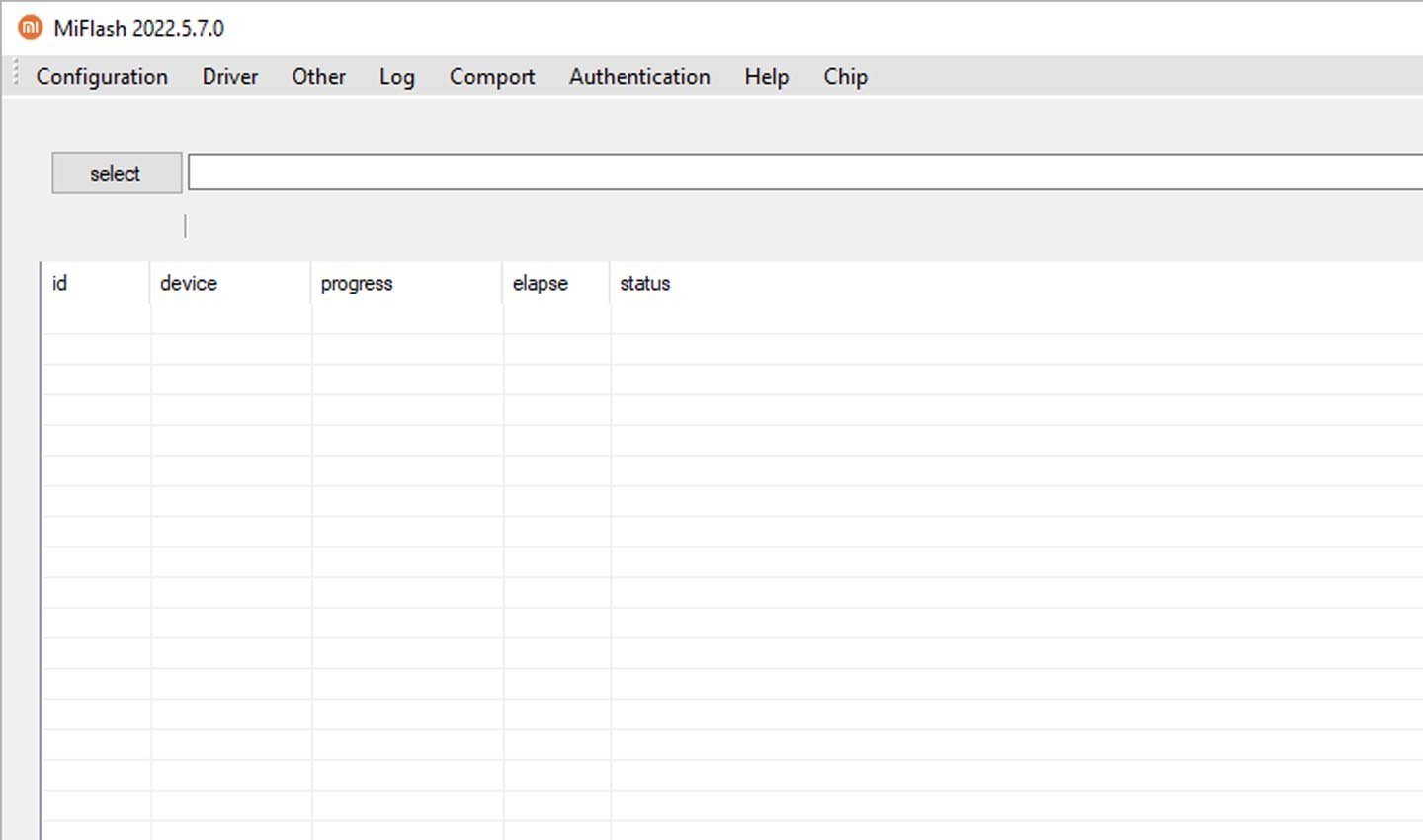 Источник: Xiaomiflashtool / MiFlash
Источник: Xiaomiflashtool / MiFlash
Разблокируем bootloader
Первый шаг для активации загрузчика — это связывания смартфона с Mi-аккаунтом. Делается это следующим образом:
- Открываем «Настройки»;
- Переходим в «Расширенные настройки»;
- Ищем пункт «Для разработчиков»;
- Находим графу «Статус загрузчика», открываем;
- Жмем на кнопку ниже «Связать устройство с аккаунтом».
Следующий этап — ожидание. Необходимо выждать от 72 до 360 часов и только после приступить к дальнейшим действиям. Время ожидания будет указано на экране.
Для перепрошивки нужно установить на ПК или ноутбук еще одну утилиту — Mi Flash Unlock. Скачать ее можно с официального сайта производителя.
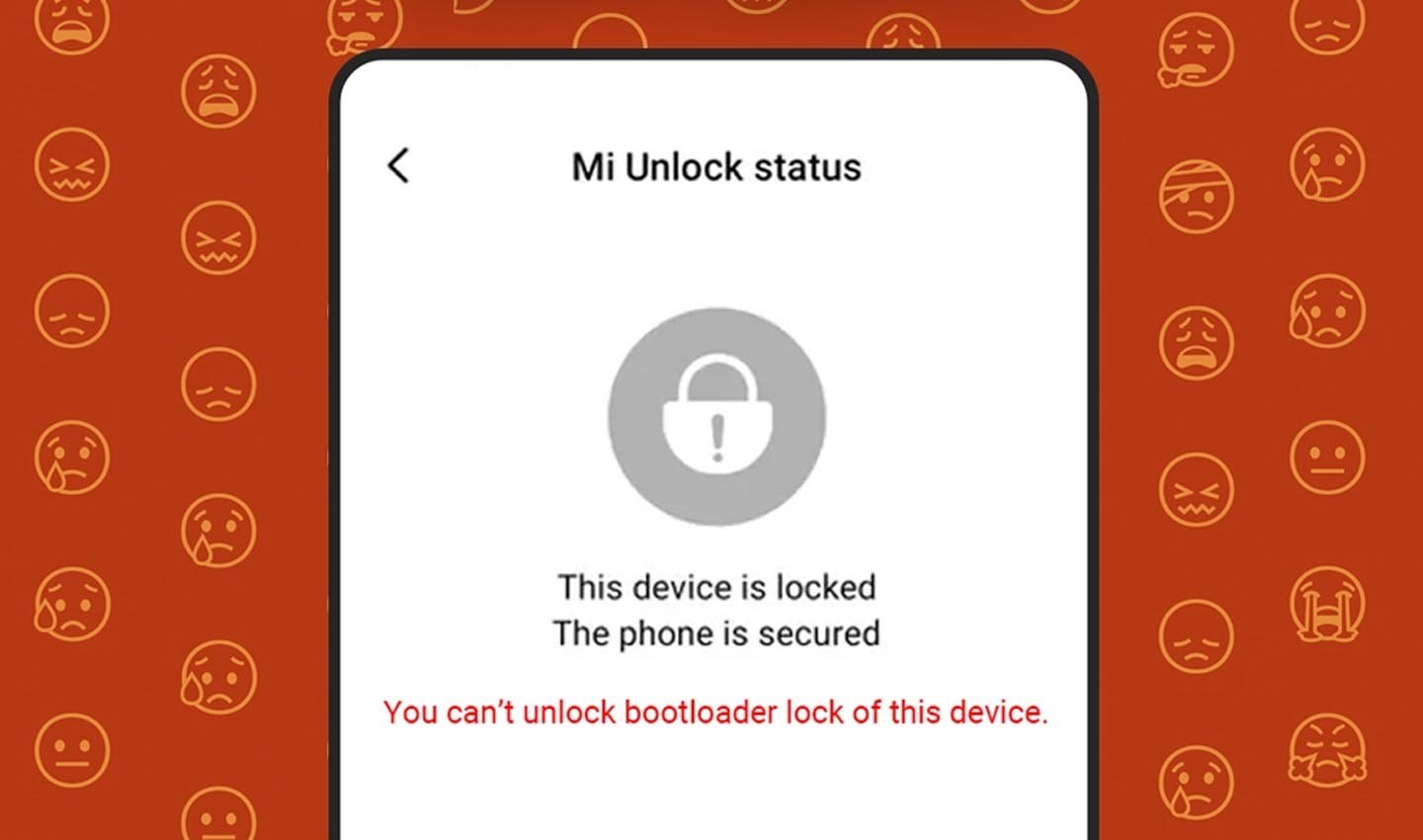 Источник: Xiaomiui / Bootloader Xiaomi
Источник: Xiaomiui / Bootloader Xiaomi
Далее запускаем сервис на компьютере от имени администратора. Берем телефон, переводим его в режим Fastboot. Для этого потребуется выключить девайс, подождать 60-70 секунд, и зажать одновременно кнопки громкости минус и выключения. Следующий шаг — подключение к ПК через USB. Автоматически запустится процесс считывания информации.
По завершении процедуры на экране появятся три зеленые точки. Это означает, что загрузчик активирован.
Выбираем прошивку
Выбор архива — один из ключевых этапов. Для прошивки данным способом потребуется специальный архив для конкретной модели. Скачать его можно с официального форума MIUI. Если на странице он отсутствует, поищите на крупных форумах (4PDA и др.).
После выбора и скачивания прошивки необходимо снова перевести телефон в режим Fastboot и подключить его к ПК. Только в такой последовательности!
Приступаем к прошивке
Следующий шаг — работа с архивом, содержащим прошивку. Делаем так:
- Установите архиватор, если он отсутствует на ПК. Разархивируйте архив с прошивкой. Возможно потребуется сделать это несколько раз;
- Распакованные файлы перенесите в корень системного диска C. Для этого создайте папку «Flash». Закиньте туда файлы;
- Запустите с рабочего стола MiFlash. Найдите кнопку «Select» в левом верхнем углу, укажите путь прошивки (папка «Flash» на диске C). Подтвердите выполнение операции. Далее обновите перечень подключенных устройств, нажав на кнопку «Reflesh».
Снизу располагается перечень действий, выполняемых со смартфоном. Доступно три варианта:
- Clean all — полное форматирование без возможности восстановления удаленных файлов;
- Save user data — перепрошивка с сохранением пользовательской информации;
- Clean all and lock — полное форматирование с последующей блокировкой загрузчика.
Предпочтение следует отдать первому варианту. Также предварительно рекомендуется сделать бэкап. Файлы для резервирования необходимо перенести на ПК, так как случается, что SD-карта очищается, если в процессе перепрошивки возникают ошибки.
После выбора остается лишь нажать «Flash». Стартует процесс перепрошивки. Категорически запрещено трогать смартфон во время этого, отключать его от USB, либо же пытаться перезагрузить. Необходимо ждать, пока в программе на ПК не отобразиться надпись «Success» в поле «Result».
Заглавное фото: Xi.express

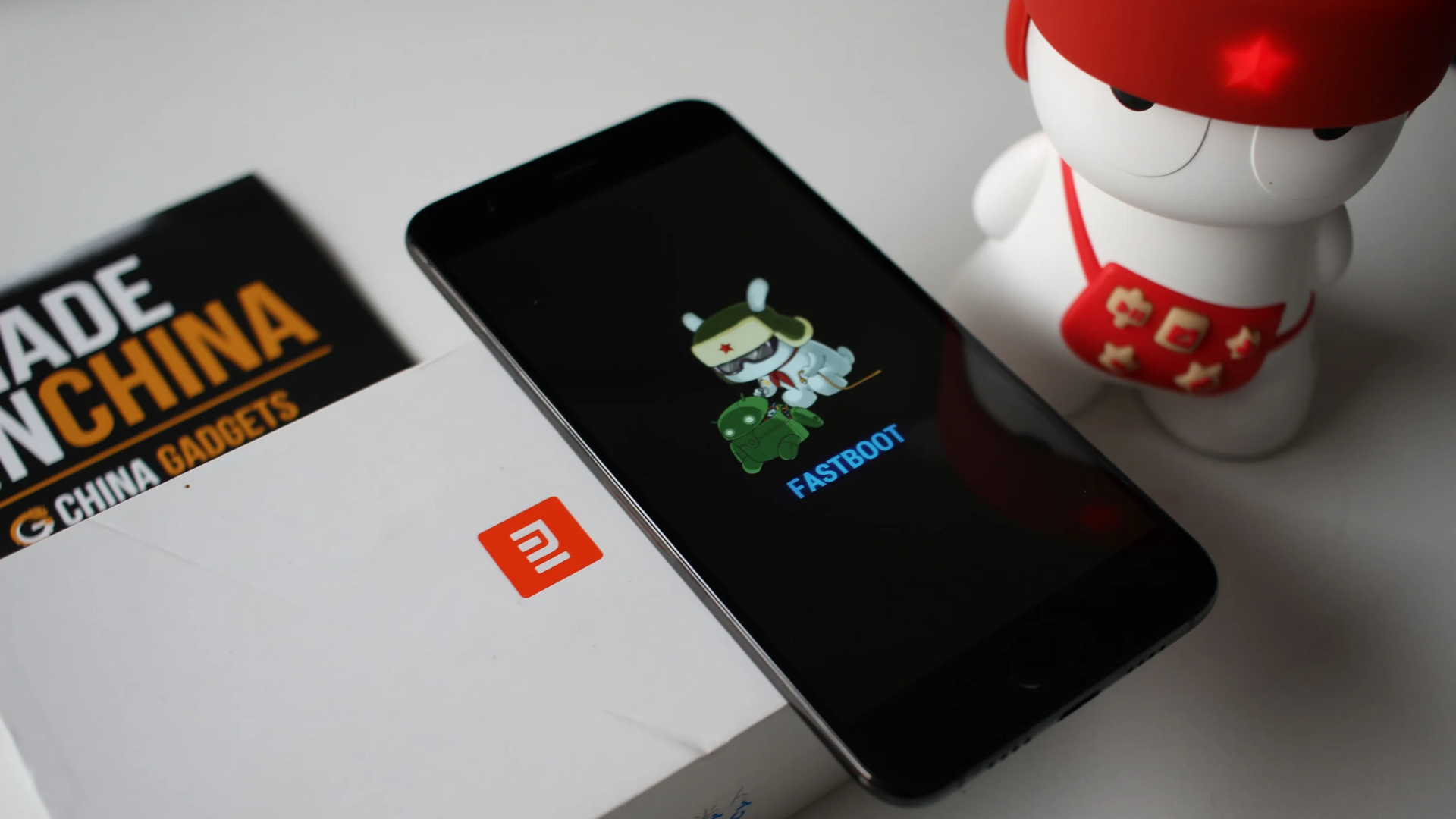
 Дмитрий «Capi26» Колдушко
Дмитрий «Capi26» Колдушко



















0 комментариев